pdf 여백 자르기 정석적인 방법으로 해봅시다

안녕하세요!
오늘은 제가 종종 겪었던,
그리고 분명 여러분도 한 번쯤은
고민해 보셨을 문제,
바로 PDF 파일의 여백을 깔끔하게
자르는 방법에 대해 알려드리려고 해요.
사실, 이 문제는 생각보다 간단하게
해결할 수 있답니다.
그럼, 제 경험을 바탕으로
쉽고 빠르게 PDF 여백을 자를 수 있는 방법을
공유할게요!
pdf 여백 자르기 프로그램 종류
처음 PDF 여백 자르기에 도전했을 때,
저는 여러 가지 프로그램을 시도해 봤어요.
하지만 대부분이 너무 복잡하거나,
원하는 결과를 얻기 어려웠죠.
그러다 발견한 간편하고 효율적인 방법!
바로 전문 PDF 편집 도구를 사용하는 거예요.
제가 주로 사용하는 방법은 무료 온라인 도구나,
Adobe Acrobat과 같은
전문 소프트웨어를 이용하는 것이에요.
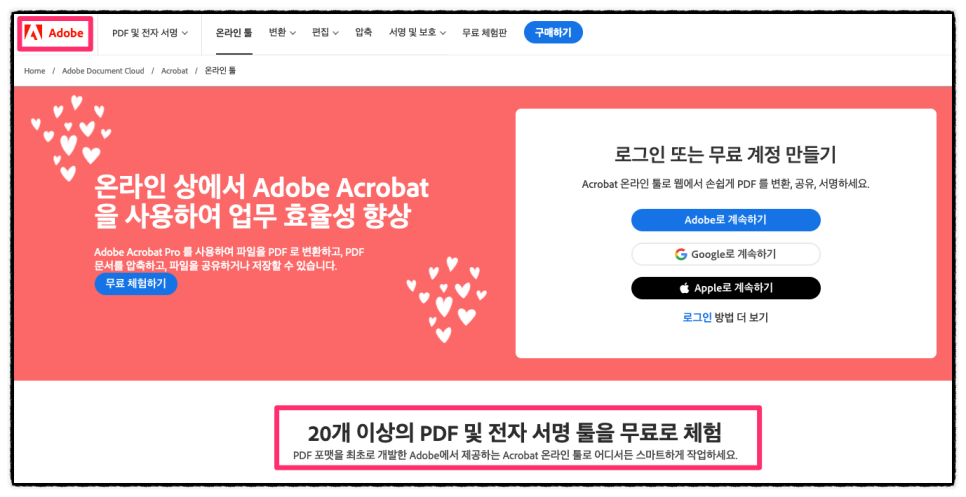
이런 도구들은 PDF 여백 자르기 기능이
내장되어 있어,
손쉽게 여백을 제거할 수 있답니다.
그중에서도 개인적으로
Adobe Acrobat을 쓰는 걸 선호하는데,
이유는 정교함과 다양한 추가 기능 때문이죠.
(그리고 공인된 프로그램이기도 하구요.)
Adobe Acrobat으로 PDF 여백 자르기
사용 방법은 간단해요.
먼저, Adobe Acrobat에서
여백을 자르고 싶은 PDF 파일을 열어주세요.
그다음, 도구 메뉴에서
'페이지 자르기' 옵션을 선택하시면 됩니다.
여기서 원하는 영역을 드래그하여 선택하고,
'확인'을 누르면,
깔끔하게 여백이 잘려 나가죠.
하지만, 모든 파일이 똑같지 않기 때문에,
가끔은 이 방법으로 원하는 결과를
얻기 어려울 수도 있어요.
그럴 땐, 페이지 크기를 조절하는 기능을
사용해 보세요.
이 기능을 이용하면,
PDF 여백 자르기 외에도
문서의 전체적인 레이아웃을
조정할 수 있습니다.
처음에는 PDF 여백 자르기가
조금 번거롭게 느껴질 수 있어요.
하지만 한두 번 해보면,
얼마나 쉬운지 느끼실 거예요.
문서가 훨씬 더 깔끔하고
전문적으로 보이게 되니,
시도해 볼 가치는 충분하다고 생각합니다.
마지막으로,
이런 도구들을 사용할 때는
항상 최신 버전을 유지하는 것이 중요해요.
최신 버전은 보안이 강화되어 있고,
더 많은 기능을 제공하니까요.
그럼 여러분도 PDF 여백 자르기를 통해,
보다 전문적인 문서를 만들어 보세요.
분명 만족스러운 결과를 얻을 수 있을 거예요.
오늘의 팁이 도움이 되었으면 하면서,
이상 말리니였습니다!